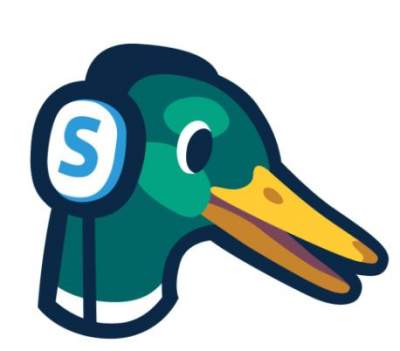
StreamYard è una piattaforma di streaming che consente di creare una diretta video su Facebook e sulle principali piattaforme social.
Creare un account
Per creare un account basta andare su StreamYard ed eseguire i passaggi:
- Fare clic su Get Started
- Inserire la propria email
- Digitare il codice a 6 cifre, ricevuto via email, e fare clic su Login.
- Aggiungere una destinazione
Connettere un account a StreamYard. Una volta connesso puoi trasmettere tanto spesso quanto ti va. Si possono connettere: pagine, gruppi e profili Facebook, pagine e profili Linkedln, canali Youtube, Periscope, Twitch e RTMP personalizzato.
Accedere all’account
Inserire l’indirizzo email col quale ti sei registrato e fare clic su Get Login Code.
Accedere alla casella email associata all’account StreamYard e fare copia del codice a 6 cifre che va incollato sulla pagina “Welcome back”, confermare facendo clic su Login.
Il codice è valido per quindici minuti.
Creare una trasmissione
Dopo aver associato la destinazione fare clic su “Create a Broadcast” e scegliere dove si desidera trasmettere.
Digitare il titolo e la descrizione. Eventualmente è possibile anche programmare per più tardi. Confermare la scelta facendo clic sul pulsante “Create Broadcast”.
Successivamente inserire un nome e autorizzare il browser ad usare sia la webcam che il microfono.
Per aggiungere un membro alla diretta fare clic sul + presente sul rispettivo riquadro.
E’ possibile in ogni momento disattivare il microfono e/o la webcam.
L’invito degli altri partecipanti avviene facendo clic sul pulsante “Invite” e fare copia dell’indirizzo url che può essere inviato via email o con altri servizi di messaggistica.
La chiusura della trasmissione avviene facendo clic sul pulsante “Leave Studio”.
Per modificare le impostazioni fare clic sulla rotellina di ingranaggio.
Share screen consente di condividere lo schermo.
Sulla destra è presenta la chat che consente di condividere in tempo reale messaggi.
In alto sulla destra c’è la possibilità di modificare le informazioni inerenti il titolo e la descrizione del programma, per avviare lo streaming (Go Live) o modificare la destinazione (link con thumbnail).
La regia
E’ possibile aggiungere/rimuovere i partecipanti durante la diretta, facendo clic sul rispettivo riquadro.
Nel corso del live si può scegliere un live a mosaico oppure passare da una camera ad un’altra.
Facendo clic su Banners si possono introdurre dei brevi banner testuali (fino a un massimo di 200 caratteri). Spuntando la casella “Scroll across bottom (ticker)” è possibile creare un “serpentone”, la classica barra posizionata in fondo allo schermo con testo scorrevole, in altre parole la barra delle breaking news presente sui canali all news.
Per modificare l’aspetto è necessario andare su brand dove si può modificare: colore, tema, logo*, overlay* background* e nascondere/visualizzare i nomi.
*si possono cambiare solo nella versione premium.
Commenti e Chat privata
Sul lato destro vengono visualizzati i commenti in tempo reale, mentre facendo clic su Private Chat si accede alla messaggistica privata.
Compatibilità
StreamYard è compatibile con Chome, Opera e Firefox tuttavia in quest’ultimo caso non è applicabile la funzione Green screen che non consente di modificare lo schermo verde.

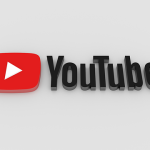
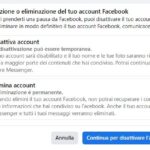


io inserisco la mia email vado al passaggio successivo ma non mi arriva email per il codice da mettere
@Beatrice controlla se l’email è finita nello spam.
Buongiorno. Nella versione gratuita posso posso avere come destinazione più di un solo gruppo (o profilo) facebook?
Grazie per la risposta